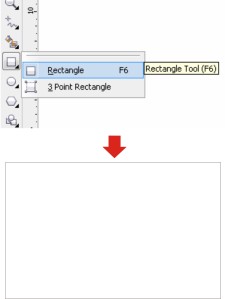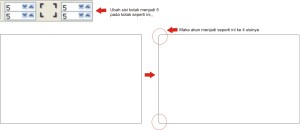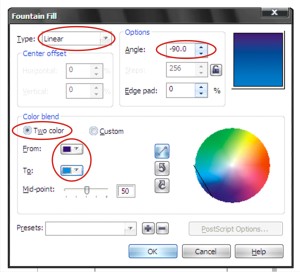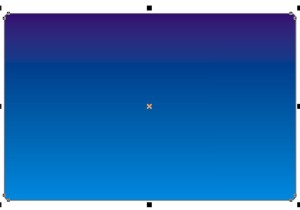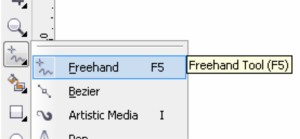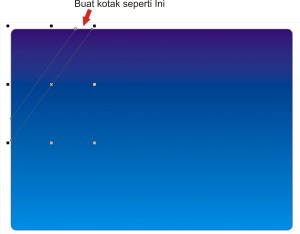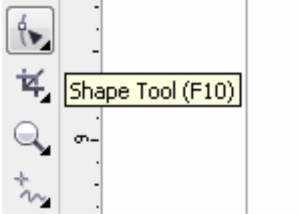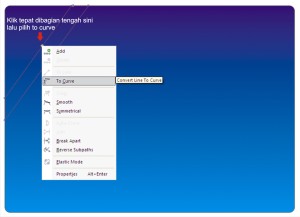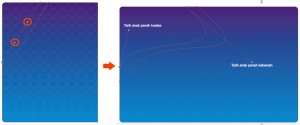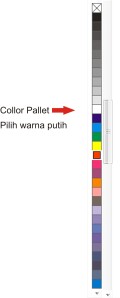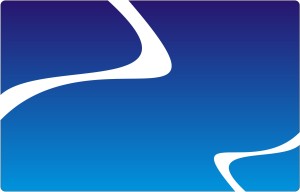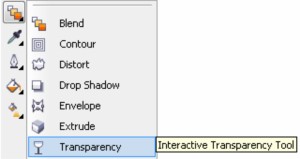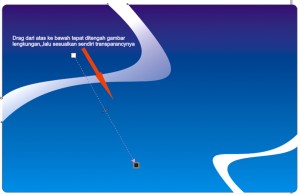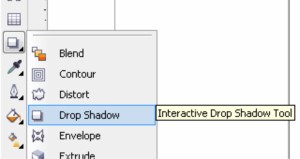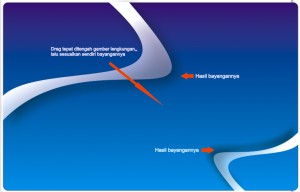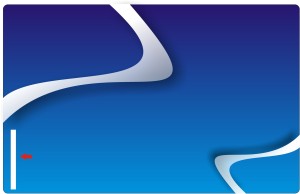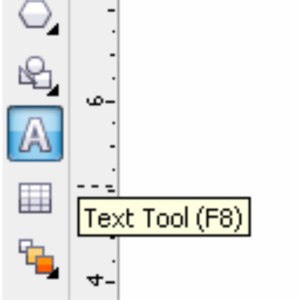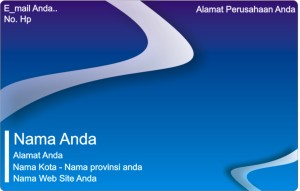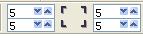Design Grafis suatu bentuk aplikasi untuk membuat berbagai pengolahan
logo, gambar, fanflet, ataupun kartu undangan, dan lain sebagainya.
Postingan dibawah ini saya akan menguraikan bagaimana membuat logo
dengan menggunakan Aplikasi Coreldraw..
Langkah-langkahnya adalah sebagai berikut:
1. Buka aplikasi coreldraw..
2. Buatlah sebuah kotak dengan menggunakan “rectangle tool” pada toolbook disebelah kiri. lihat gambar dibawah..
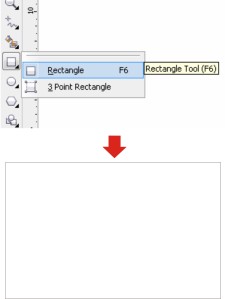
3. Setelah itu buatlah kotak nya agar sedikit melengkung pada ke
empat sisinya dengan merubah sudut kotak tersebut. lihat gambar di bawah
ini..
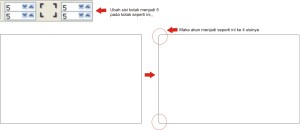
Klik gambar untuk diperbesar
4. Lalu klik kotaknya dan tekan F11 untuk mengubah warna,,maka akan muncul kotak dialog seperti gambar di bawah ini..
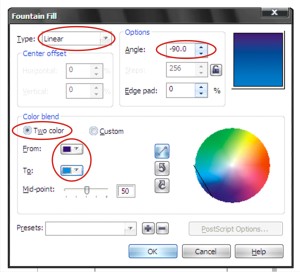
Sesuaikan perubahannyanya seperti pada gambar diatas dan hasilnya akan seperi gambar dibawah ini..
5. Lalu pilih “freehandtool”..
Untuk membuat gambar seperti di bawah ini..
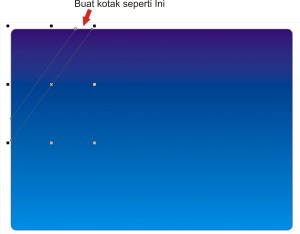
6.Lalu pilih “shapes tool”..
Untuk melengkungkan garisnya klik kanan pada garis pilih to curve..
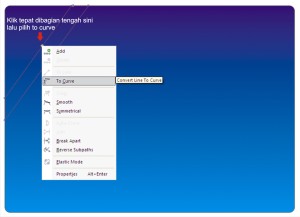
Dan lengkungkan pada tanda panah kecilnya,,lakukan pada garis yg kedua juga,,lihat gambar..
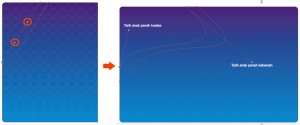
Klik gambar untuk diperbesar
Kemudian berilah warna putih dgn collor pallet ini,,
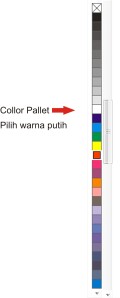
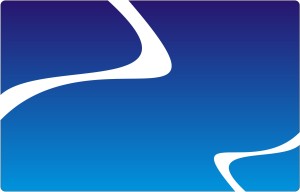
Untuk memberi warna pada garisnya klik kanan pada warna yg dipilih,,
Jangan lupa buat juga pada bagian bawahnya,,
7. Selanjutnya anda akan menggunakan “interactive transparance tools”. Untuk membuat objek gambar transparan..
Seperti gambar dibawah ini..
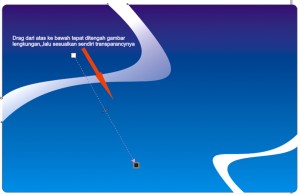
Jangan lupa buat juga transparancy pada gambar ke 2 dibawahnya..
8. Kemudian gunakan juga “drop shadow” untuk membuat bayangan pada objek yang melengkung,,
Hasilnya seperti ini..
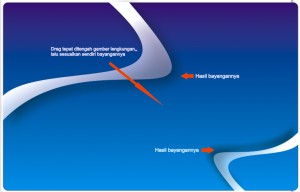
Jangan lupa buat juga bayangan pada gambar ke 2 dibawahnya,,
9.Kemudian buatlah kotak seperti di bawah(lihat tanda panah merah)
dengan “rectangle tool”,,kemudian berilah warna putih,, untuk memberi
warna pada garisnya klik kanan pada warna yg dipilih,,
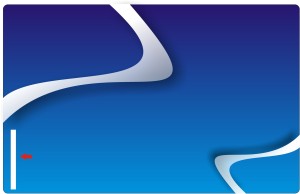
10.Lalu gunakan “text tool” untuk memberi tulisan pada kartu nama anda,,
Hasilnya akhirnya seperti ini..
Selamat mencoba..